Als u op zoek bent naar een videochatplatform, is de kans groot dat u geïnteresseerd bent in iets dat u op elk apparaat kunt gebruiken, niet alleen op uw telefoon. Google Duo is echt een goede optie die niet alleen beschikbaar is op je Android-telefoon, maar ook in een browservenster of op je Chromebook of Chromebox-apparaat. Ik zal je laten zien hoe je elke computergebaseerde optie instelt, zodat je verbinding kunt maken met je vrienden, familie en collega's via Google Duo.
Producten die in deze gids worden gebruikt
- Onze favoriete Chromebook voor studenten: ASUS Chromebook Flip C214 (Vanaf $ 222 bij Amazon)
- Onze favoriete Chromebox: ASUS Chromebox 3 (Vanaf $ 279 bij Amazon)
Google Duo voor internet instellen
- In uw webbrowser naar keuze, typ het adres in duo.google.com.
- Controleer het telefoonnummer je Duo-account is gekoppeld door het op het scherm in te voeren.
- Klik Ontvang verificatiecode.
- U ontvangt een sms op het nummer dat je hebt opgegeven met een eenmalige code.
- Voer de eenmalige code in op het scherm.
U moet nu zijn aangemeld en klaar om uw eerste gesprek te voeren.
Het gebruik van Google Duo op internet is toegankelijk vanuit vrijwel alle meest voorkomende browsers, waaronder Chrome, Safari en Firefox. U kunt op dit moment echter geen groepsoproepen vanuit de browser starten. Als je een groepsgesprek wilt voeren vanaf je computer, moet je de Android-app gebruiken op een Chromebook of Chromebox. Laten we eens kijken hoe we dat nu moeten doen.
Google Duo instellen op een Chromebook
- Download en installeer de Duo-app uit de Google Play Store.
- Ga akkoord met de algemene voorwaarden om toegang te verlenen tot uw camera, microfoon en contacten zoals u dat zou doen op uw Android telefoon.
- Als je je al hebt aangemeld bij Duo vanaf een ander apparaat, kun je dat gewoon doen log in met uw Google-account.
- Google zal u dit vragen verifieer het telefoonnummer dat aan je Duo-account is gekoppeld.
- Selecteer Akkoord.
- U ontvangt een sms op het door u opgegeven nummer met een eenmalige code. voer de code in op het scherm.
U moet nu zijn aangemeld en klaar om uw eerste gesprek te voeren.
Houd er rekening mee dat sommige zakelijke en / of door school uitgegeven Chromebooks het gebruik van de Duo Android-app op uw Chromebook mogelijk niet toestaan. Als dit het geval is, moet u mogelijk contact opnemen met uw beheerder voor toestemming om deze functie in te schakelen.
U kunt natuurlijk nog steeds naar duo.google.com en gebruik de service via uw Chrome-webbrowser, maar onthoud dat deze methode geen groepsgesprekken toestaat.
Google Duo gebruiken nadat u deze heeft ingesteld
-
In uw webbrowser naar keuze, typ het adres in duo.google.com. Je kunt ook een Duo-oproep plaatsen op een Chromebook of Chromebox via de Duo-app.
 Bron: Jeramy Johnson / Android Central
Bron: Jeramy Johnson / Android Central - Zoek naar en / of kies een contactpersoon bellen.
- Klik Begin met bellen.
-
Kiezen video of spraak.
 Bron: Jeramy Johnson / Android Central
Bron: Jeramy Johnson / Android Central -
Selecteer als het gesprek is afgelopen ophangen.
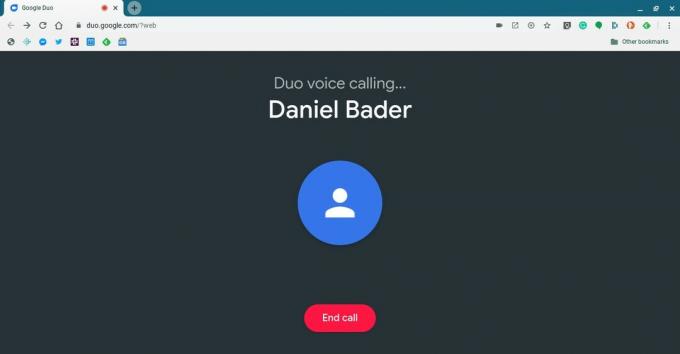 Bron: Jeramy Johnson / Android Central
Bron: Jeramy Johnson / Android Central
Dat is het! Nu weet je hoe gemakkelijk het is om Google Duo vanaf je computer te gebruiken. Maak je klaar om (opnieuw) contact te maken met je contacten terwijl je aan je bureau, op de bank of weer op kantoor zit.
Onze beste uitrusting
Hoewel je Duo-oproepen kunt plaatsen in de browser op elke Mac of pc, kun je op een ChromeOS-apparaat zoals een Chromebook of Chromebox kiezen uit de browser- of Android-app-methode. Hier zijn een paar van onze favoriete betaalbare ChromeOS-apparaten.
